Transformation de plusieurs offres en commande
[Manufacturing PMI]
Aujourd’hui dans ce tutoriel, nous allons voir ensemble comment transformer plusieurs lignes d’offres de prix en une seul commande client.
Création des offres
Dans notre exemple nous allons utiliser deux offres pour le même client.
OFFRE N°1 :
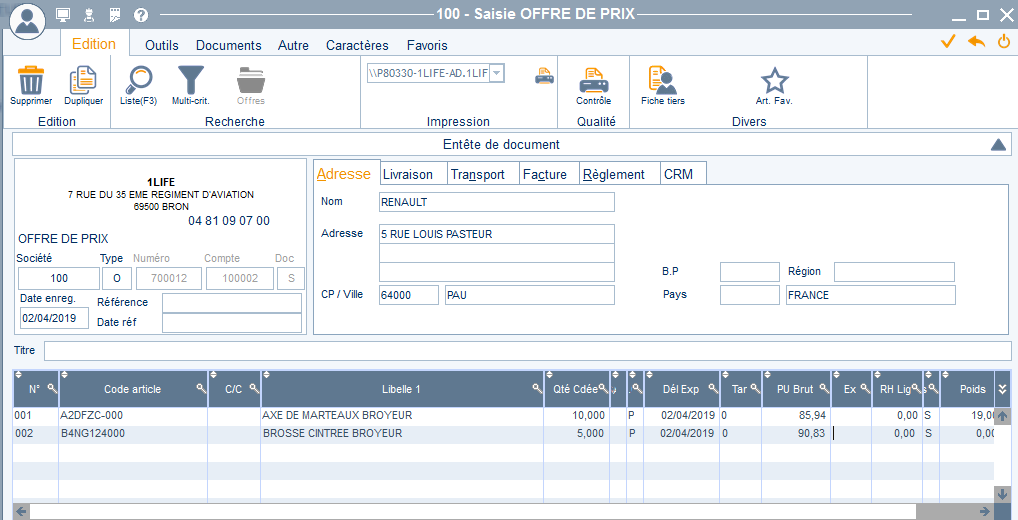
OFFRE N°2 :
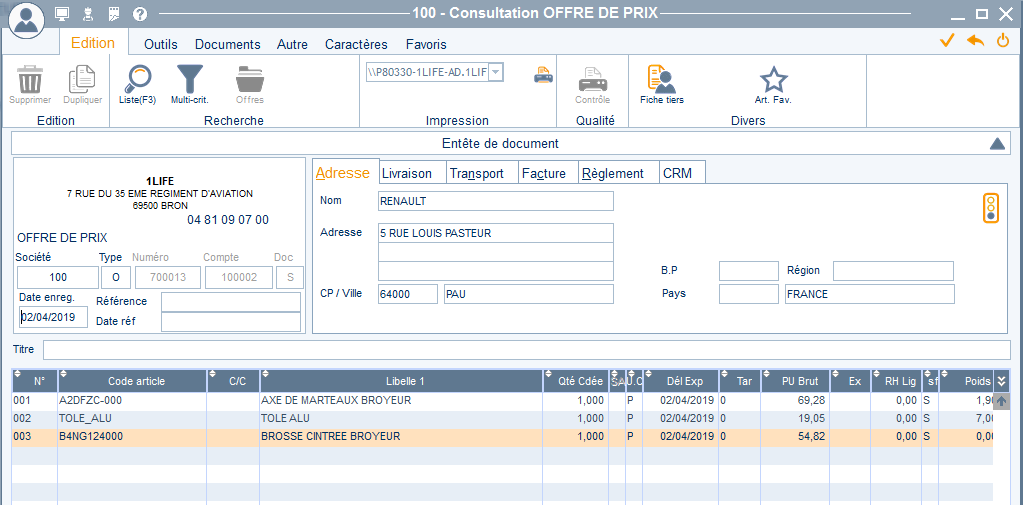
Transformation en commande
Pour transformer plusieurs lignes de différentes offres en une seule commande client il faut depuis la « saisie/modification des commandes »
- Sélectionner le client pour lequel vous voulez transformer les lignes d’offres en commande.
- Cliquer sur l’onglet « Outils »
- Cliquer sur « Transfert »
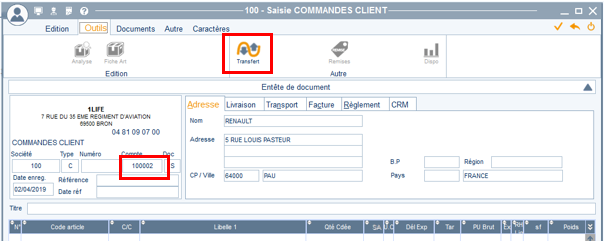
La fenêtre suivante apparaît :
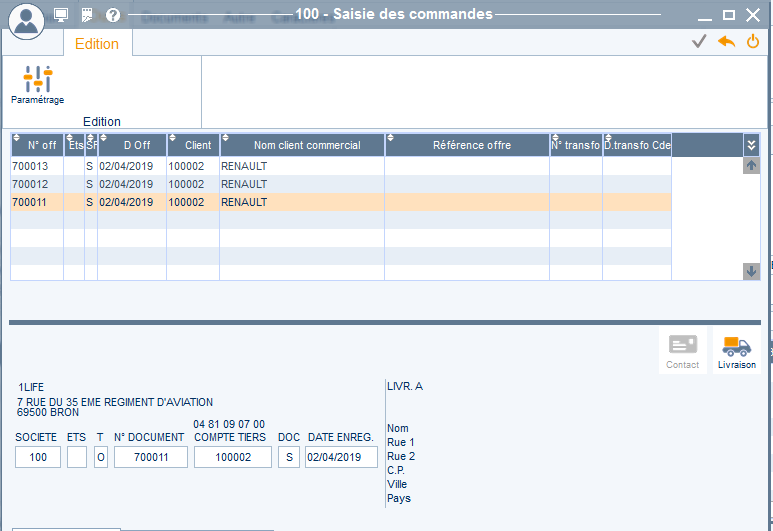
Dans le tableau du haut vous retrouverez les offres enregistrées pour le client sélectionné.
Dans le tableau du bas vous retrouverez les lignes qui composent l’offre, que vous avez sélectionné dans le tableau du haut.
Pour transformer les lignes souhaitées en commande il suffit de sélectionner la ou les lignes, cliquer et les faire glisser sur cet icône : ![]()
Après avoir récupéré les lignes que vous voulez transformer, vous retrouverez le détail de ces lignes prêtes à être transformées en commande sur le deuxième onglet « lignes de commande » :
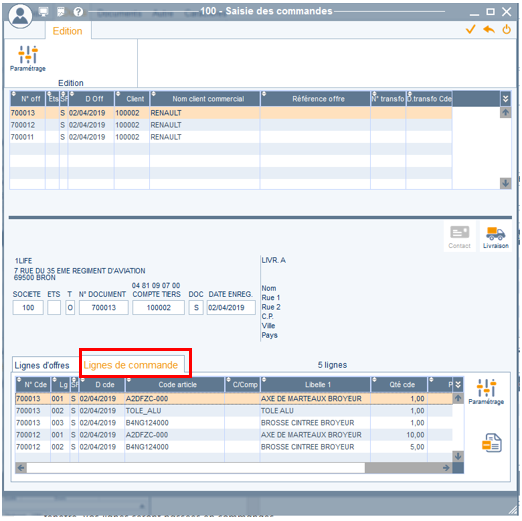
Si vous voulez supprimer une ligne qui se trouve dans « lignes de commande » il faut prendre la ligne et la faire glisser sur :![]()
Enfin, pour transformer les lignes définitivement en commande il vous faut valider la fenêtre (F2 ou le bouton orange en haut à droite). La rubrique « N°CDE » apparaît, il suffit maintenant de faire « F12 » pour donner un nouveau numéro de commande et enregistrer la fenêtre. Vos lignes seront passées en commandes.
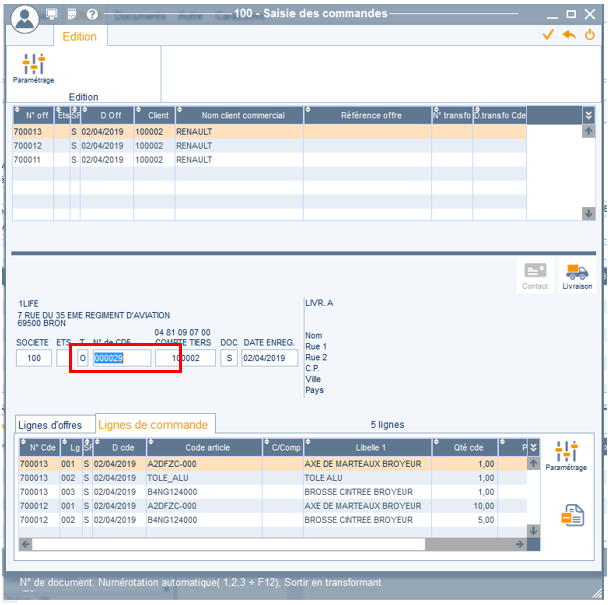
Commande client
Voici au final comment va se matérialiser la commande client avec les offres entrées précédemment.
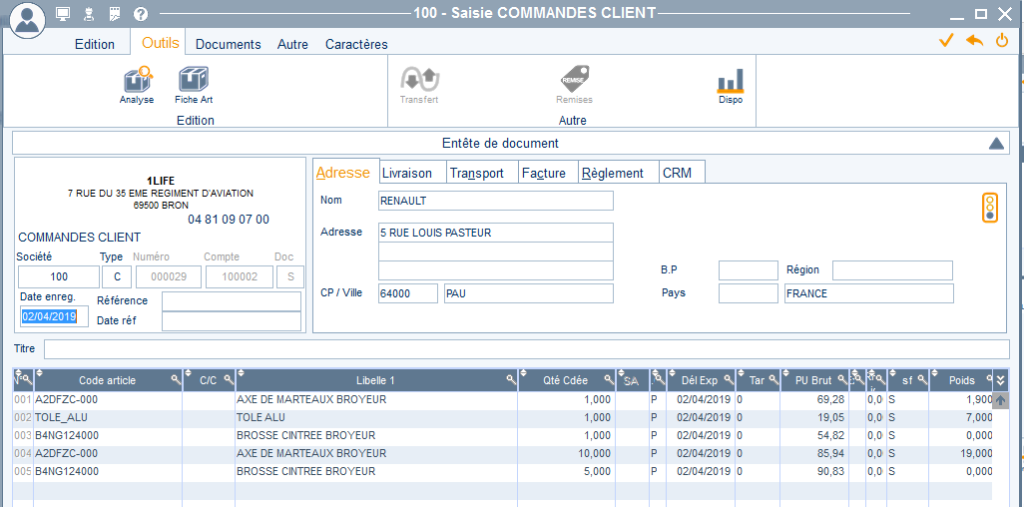
Ce tutoriel vous a été utile ? Suivez-nous sur LinkedIn en cliquant sur le bouton ci-dessous pour être alerté de la sortie de chaque tutoriel myPMI en temps réel !
